- El exceso de servicios en segundo plano puede ralentizar Windows 11 significativamente.
- Identificar qué servicios puedes desactivar depende del uso que le das a tu PC.
- Algunos servicios son críticos para el funcionamiento y la seguridad del sistema y no deben tocarse.
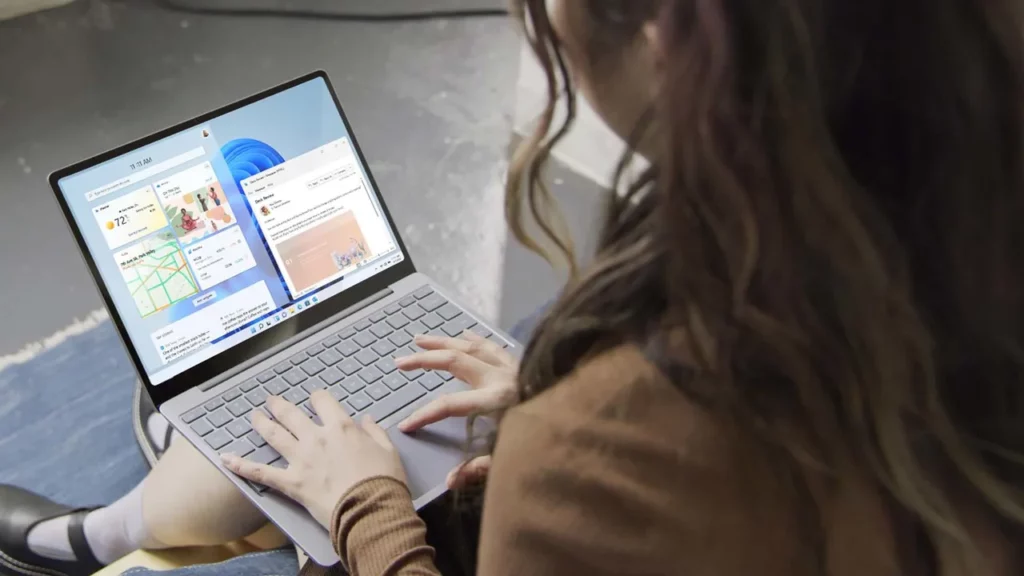
¿Notas que tu ordenador con Windows va más lento de lo normal, tarda en arrancar o responde con pesadez a las acciones más simples? Tal vez haya llegado la hora de deshabilitar algunos servicios innecesarios de Windows 11 para mejorar el rendimiento. Esos servicios que se ejecutan en segundo plano y consumen recursos sin que te des cuenta.
Aprender a identificar y deshabilitar estos servicios es una de las claves para recuperar agilidad y sacar el máximo provecho a tu PC sin poner en riesgo el sistema ni tu información personal. En este artículo te explicamos cómo hacerlo.
¿Por qué es importante deshabilitar servicios innecesarios en Windows 11?
Windows 11, como sus predecesores, incluye una enorme variedad de servicios que se ejecutan desde el inicio y funcionan de forma constante en segundo plano. Muchos de estos servicios son esenciales para el sistema, pero otros solamente tienen sentido en situaciones muy concretas o para usuarios que utilizan funciones específicas.
El principal problema es que todos estos servicios consumen recursos del sistema: memoria RAM, uso del procesador y acceso al disco duro. Cuando se acumulan procesos innecesarios, incluso un ordenador moderno puede experimentar ralentizaciones, arranques lentos y una respuesta general más torpe. Deshabilitar servicios innecesarios de Windows 11 te ayudará a:
- Mejorar la velocidad de arranque de Windows.
- Liberar memoria RAM y recursos del procesador.
- Reducir el consumo energético en portátiles o dispositivos de bajo consumo.
- Reducir riesgos de vulnerabilidades y problemas de privacidad por servicios que recogen datos o están conectados a la red.
¿Cómo consultar y gestionar los servicios de Windows?
Antes de lanzarte a desactivar servicios innecesarios de Windows 11, lo primero es aprender cómo ver y gestionar los servicios en Windows 11. Existen varias herramientas para ello, pero las dos más sencillas y potentes son msconfig y la Consola de Servicios.
Usar msconfig (Configuración del sistema):
- Pulsa Windows + R y escribe msconfig. Haz clic en Aceptar.
- Ve a la pestaña Servicios. Aquí podrás ver todos los servicios disponibles, su fabricante, estado (si está activo o no) y decidir cuáles activar o desactivar.
- Si identificas alguno que consideres prescindible (y del que estés seguro de qué hace), puedes desmarcarlo para que no se inicie la próxima vez que arranques Windows.
Usar services.msc (Consola de Servicios):
- Presiona Windows + R, escribe services.msc y pulsa Enter.
- En la lista que aparece, busca el servicio que quieres modificar. Haz doble clic sobre él.
- En Tipo de inicio puedes elegir entre Automático, Manual o Deshabilitado. Si quieres que no se vuelva a activar, selecciona Deshabilitado y acepta los cambios.
Un consejo: no confundas el Administrador de tareas con esta consola. En el Administrador de tareas puedes detener procesos temporalmente, pero volverán a estar activos cuando reinicies el equipo. En cambio, desde services.msc o msconfig dejas fuera de juego el servicio hasta que tú decidas volver a activarlo.
Servicios de Windows 11 que puedes deshabilitar de forma segura

Ahora que ya sabes cómo acceder y modificar servicios innecesarios de Windows 11, vamos a ver cuáles puedes desactivar sin miedo si no utilizas sus funciones. Eso sí, lee bien para no desactivar nada fundamental para tu uso diario:
- Búsqueda en Windows: Si rara vez usas la barra de búsqueda o prefieres buscar manualmente, puedes desactivar el servicio que indexa archivos y aplicaciones.
- Servicio de cifrado de unidades BitLocker: Solo es necesario si usas BitLocker. Si no cifras tus discos, puedes deshabilitarlo.
- Experiencia de usuario conectada y telemetría: Este servicio recopila información sobre el uso de tu equipo y la envía a Microsoft. Si valoras tu privacidad, lo puedes quitar.
- Optimización de entrega: Permite compartir actualizaciones de Windows entre varios equipos de la misma red. Si solo tienes un PC en casa, puedes prescindir de él.
- Servicio telefónico: Pensado para realizar llamadas desde el PC o conectar smartphones. Si no lo haces, elimínalo.
- Servicios de Escritorio Remoto: Incluye varios servicios relacionados con el acceso remoto (como Configuración de escritorio remoto y Redirector de puertos de escritorio remoto). Si nunca accedes a tu PC desde fuera, puedes quitarlos tranquilamente.
- Tarjeta inteligente y servicios asociados: Útiles solo si autenticaste con una tarjeta inteligente. Si no sabes lo que es, desactívalo.
- Servicio de biometría de Windows: Si tu equipo no dispone de lector de huellas ni de reconocimiento facial, puedes quitar este servicio y sus asociados.
- Archivos de trabajo: Solo tienen sentido si estás en un entorno corporativo y compartes archivos en un servidor central.
- Servicios de Xbox: Desde la gestión de perfiles hasta el guardado de partidas. Si no eres gamer, los puedes apagar todos.
- Servicio de sensores: Sirve para sensores como GPS o de luz ambiental. Si tu equipo no dispone de estos sensores, no los necesitas.
- Bobinadora de impresión (Cola de impresión): Fundamental solo si tienes impresora. Si no usas ninguna, desactívalo.
- Control parental: Si no tienes niños ni necesitas restringir el acceso al equipo, no lo uses.
Recuerda reiniciar el ordenador tras hacer cambios en los servicios para asegurarte de que la configuración entra en vigor. Si algo falla o notas que una función importante ha dejado de funcionar, solo tienes que volver a activar el servicio siguiendo los mismos pasos.
Servicios de Windows 11 que es mejor NO desactivar
No todo lo que ves en la lista de servicios es prescindible. De hecho, hay servicios críticos que debes dejar siempre en funcionamiento, ya que de otro modo tu Windows puede quedar inutilizable o lleno de fallos. Estos son los más importantes:
- RPC (Llamada a procedimiento remoto) y todo lo relacionado con DCOM, Plug and Play y mapeadores de extremos. Sin ellos, Windows no podrá comunicarse internamente entre aplicaciones y procesos.
- Firewall de Windows / Windows Defender: Imprescindibles para la seguridad general del sistema. Solo desactiva Defender si tienes un antivirus alternativo y confiable.
- Actualización de Windows: Fundamental para mantener la seguridad actualizada. Si no quieres que las actualizaciones sean automáticas, puedes configurar su frecuencia, pero es muy recomendable dejarlo activo.
- Programador de tareas, Cliente DHCP y DNS: Son la columna vertebral de la conectividad de red y la ejecución de tareas esenciales.
- Instrumentación de gestión de Windows (WMI), Registro de eventos, Sistema de eventos COM: Son claves para monitorizar el sistema y solucionar problemas.
- Audio de Windows, Windows Audio Endpoint Builder: Sin ellos no tendrás sonido en el equipo.
- Instalador de Windows: Necesario para instalar/desinstalar programas y actualizaciones del sistema.
- Servicios criptográficos y hora de Windows: Son inherentes a la seguridad y estabilidad del sistema.
En muchos casos, nunca conviene lanzarnos a desactivar servicios innecesarios de Windows 11 si no sabemos exactamente para qué sirven o no aparece explícitamente en las listas de recomendados para desactivar. Ante la duda, lo mejor es dejarlo en funcionamiento.
Otras formas de optimizar Windows 11 y liberar recursos
Además de deshabilitar servicios innecesarios de Windows 11, existen otras opciones sencillas para mejorar el rendimiento de tu ordenador. Aquí tienes varias alternativas que puedes combinar con la gestión de servicios:
- Libera espacio en disco: Un disco lleno ralentiza todo el sistema. Puedes usar el Sensor de almacenamiento o el clásico Liberador de espacio en disco para borrar archivos temporales, eliminar aplicaciones que no usas y organizar tus documentos.
- Desinstala programas innecesarios: Entra en Configuración > Aplicaciones > Aplicaciones y características, revisa la lista y elimina todo lo que no sea imprescindible.
- Mueve archivos grandes a otra unidad: Si tienes documentos, fotos o vídeos pesados, pásalos a un disco externo o USB. Liberarás espacio y el sistema irá más fluido.
- Revisa aplicaciones de inicio: Muchas aplicaciones se autoinician con Windows y consumen memoria. Revísalas en el Administrador de tareas > Inicio y desactiva las que no uses a diario.
Con estos pasos, puedes notar una mejoría significativa sin invertir en nuevo hardware.
Advertencias y consejos antes de deshabilitar servicios
¡Ojo! No todo lo que reluce es oro: modificar servicios puede tener riesgos si no se sabe exactamente lo que se hace. Aquí van algunas recomendaciones clave antes de ponerte manos a la obra:
- Haz siempre una copia de seguridad de tus documentos importantes antes de tocar nada. Así, si te equivocas, no perderás información valiosa.
- Desactiva solo un servicio cada vez y haz una prueba para comprobar que todo funciona con normalidad. Si algo deja de responder, vuelve a dejar el servicio en automático.
- No sigas tutoriales de fuentes poco fiables ni toques servicios que no entiendes. Mejor pecar de prudente que dejar tu Windows inservible.
- Algunos servicios dependen de otros. Si los desactivas, puede que otros dejen de funcionar correctamente.
Y, por supuesto, si no te ves seguro, pide ayuda a alguien con experiencia o busca asesoramiento profesional.
Siguiendo estas pautas para desactivar los servicios innecesarios de Windows 11, mantener tu sistema ágil y eficiente está al alcance de tu mano. Si actúas con prudencia y solo desactivas lo que realmente es innecesario, tu equipo puede recuperar su velocidad original sin riesgos, resultando en un rendimiento mucho mejor y mayor estabilidad.
Redactor especializado en temas de tecnología e internet con más de diez años de experiencia en diferentes medios digitales. He trabajado como editor y creador de contenidos para empresas de comercio electrónico, comunicación, marketing online y publicidad. También he escrito en webs de economía, finanzas y otros sectores. Mi trabajo es también mi pasión. Ahora, a través de mis artículos en Tecnobits, intento explorar todas las novedades y nuevas oportunidades que el mundo de la tecnología nos ofrece día a día para mejorar nuestras vidas.

